Такой простой инструмент, как сжатие, может стать удобным, когда вам нужно уменьшить диапазон динамики в вашем аудиофайле. Настроив его, вы сможете услышать разницу между несжатыми и сжатыми аудиофайлами. В дополнение к преимуществам вы также можете избежать прослушивания различных уровней звука или диссонирующих звуков, сжав аудиофайл. К счастью, сегодня вы можете научиться как сжать аудиофайл в Audacity сделать звук еще более естественным, ровным и приятным на слух.

Доступно дерзость, вы можете иметь все необходимое для вашего аудио, чтобы оно звучало лучше и естественнее. Несмотря на то, что это аудиоредактор, вы можете положиться на этот инструмент, чтобы сделать простую запись, добавить метаданные, кадр захвата экрана и т. д.
Итак, если вы делаете аудиозапись и замечаете, что громкость каждого записываемого раздела не равна каждому, то сжатие звука может решить проблему. Предположим, мы столкнулись с такой ситуацией, лучший способ ее решения — сжать аудиофайл. Чтобы помочь вам сжать аудиофайл в Audacity, вы можете скопировать шаги, указанные ниже, чтобы закончить его быстро и эффективно.
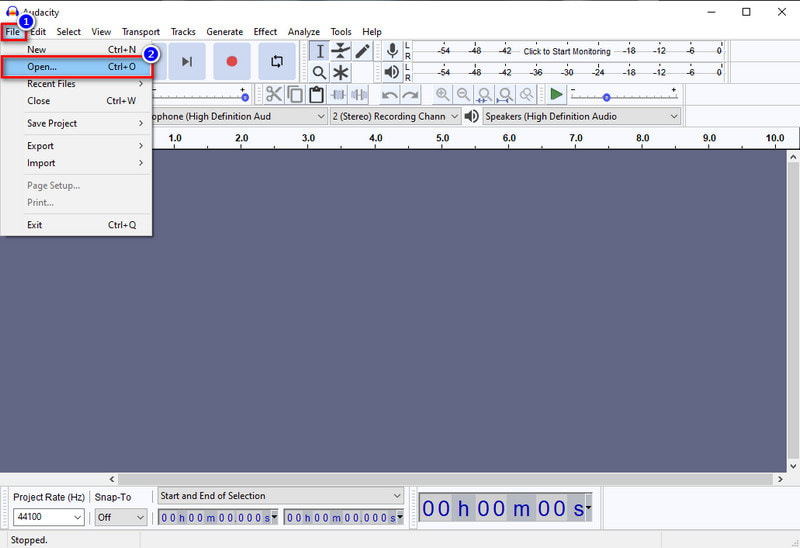
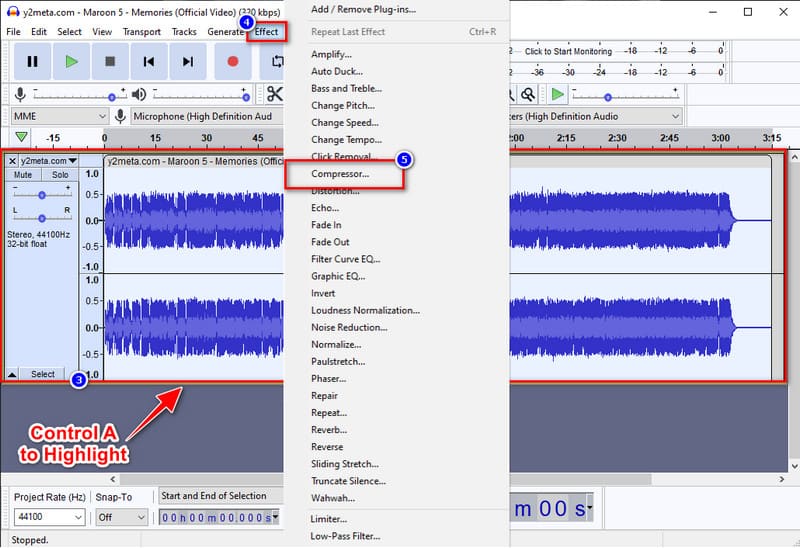
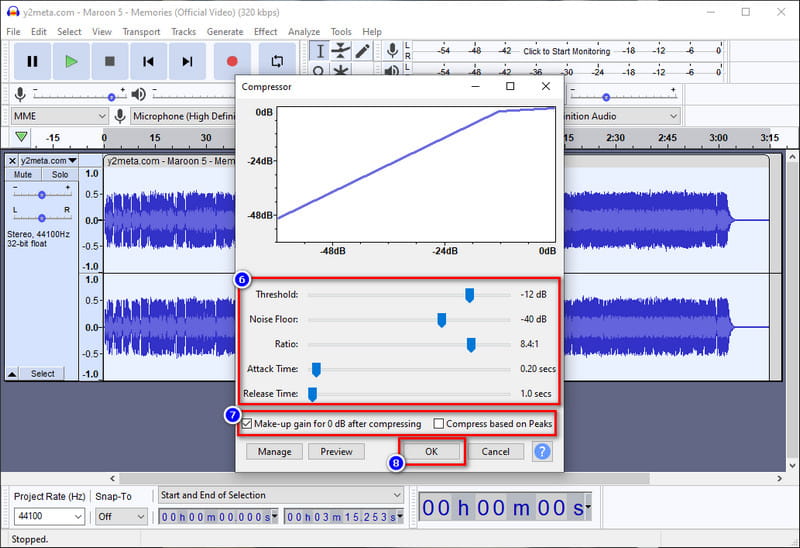
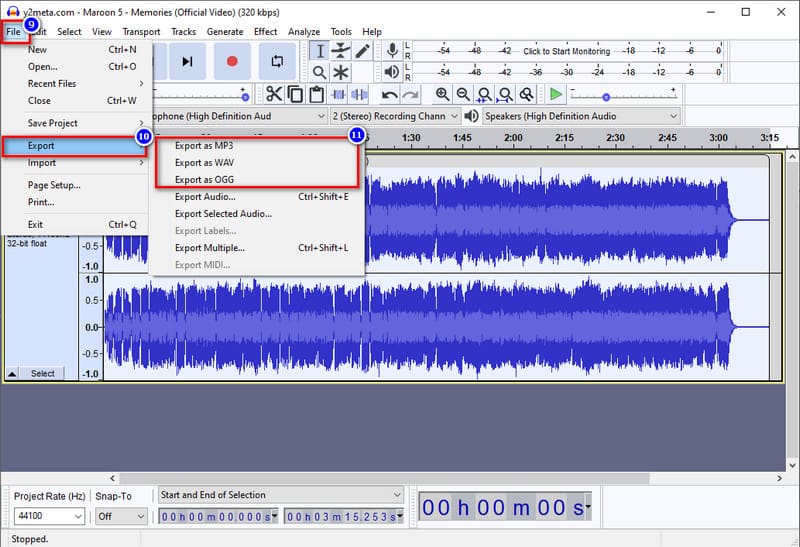
Если вы считаете, что учебник по сжатию, который мы включили в Audacity, сложен для вас, то мы предоставим вам лучший компрессор, который вы должны использовать, который выполняет ту же работу, но быстро и эффективно. Aiseesoft Video Converter Ultimate это лучший инструмент для такого типа работы, потому что он имеет интуитивно понятный интерфейс, который поможет вам сжать аудиофайл у вас быстро. Даже если вы не имеете никакого представления о сжатии, это программное обеспечение поможет вам эффективно выполнить задачу за считанные секунды. Чтобы узнать, как сжать звук в лучшей альтернативе Audacity, следуйте руководству, которое мы добавляем ниже.
100% безопасность. Без рекламы.
100% безопасность. Без рекламы.
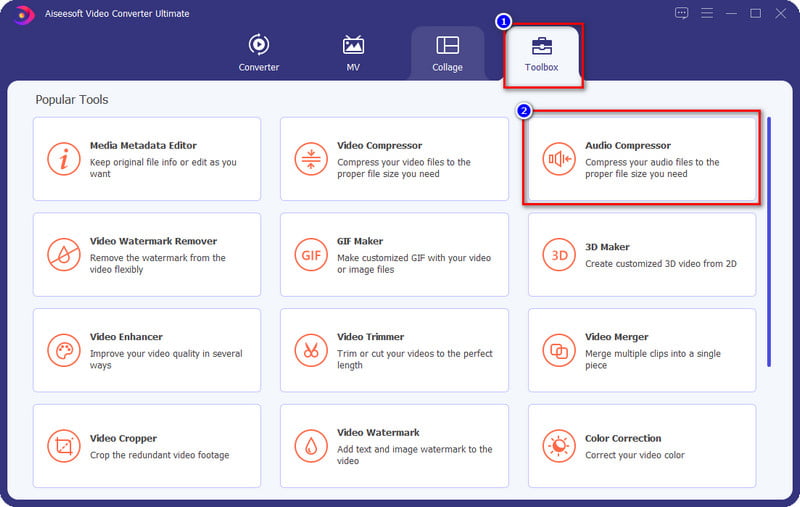

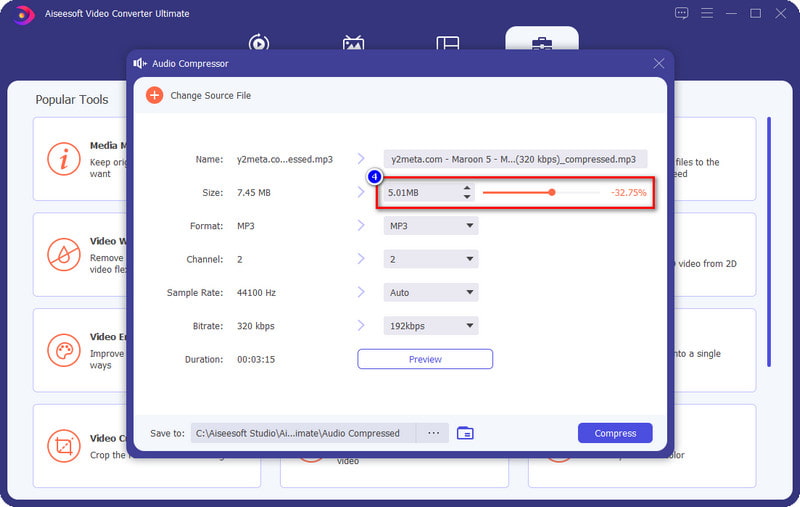
По желанию: Если вы хотите изменить битрейт аудиофайла, который у вас есть, вы можете нажать раскрывающегося и выберите нужные KBP в списке, который будет отображаться. Чем выше битрейт, тем лучше будет звук.
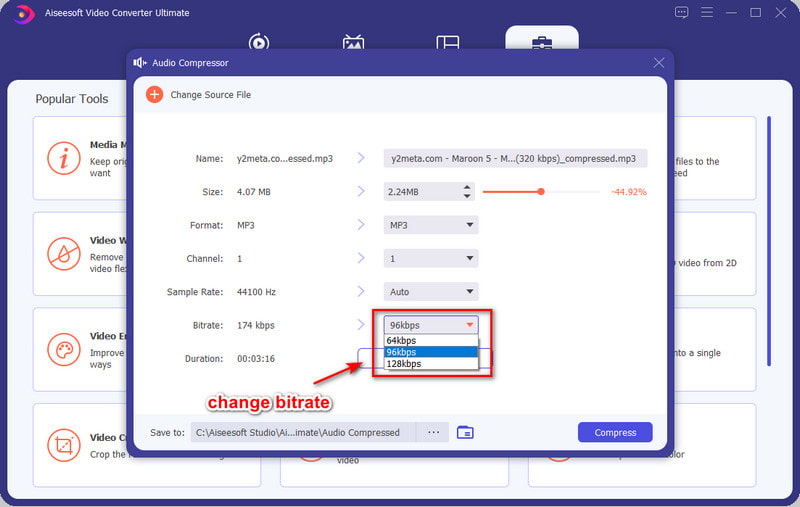
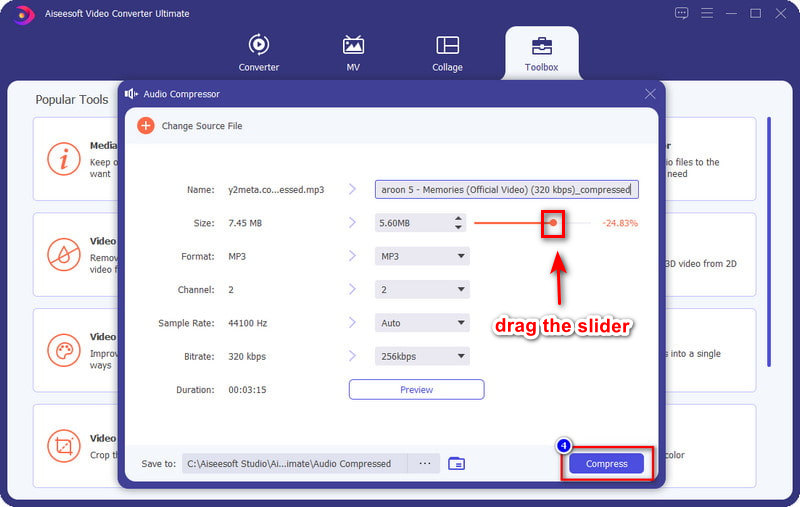
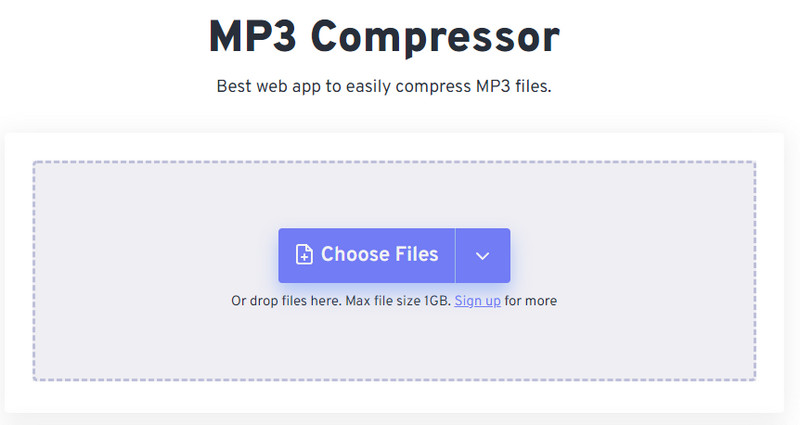
Как сжать аудио в Audacity онлайн? К сожалению, у Audacity нет онлайн-версии, которую вы могли бы использовать, но вы можете использовать Free-Convert.com – MP3-компрессор как альтернатива компрессору онлайн. С этим веб-компрессором вы можете легко выполнить работу, не загружая дополнительные ресурсы или установщики, прежде чем вы сможете его использовать. Вместо того, чтобы ждать загрузки и установки, вы можете сразу же использовать этот веб-инструмент для сжатия аудио. Однако этот инструмент не такой профессиональный, как другой компрессор, о котором мы упоминаем в этой статье. Но если вы хотите проверить это, вы можете выполнить следующие шаги, чтобы узнать, как его использовать.
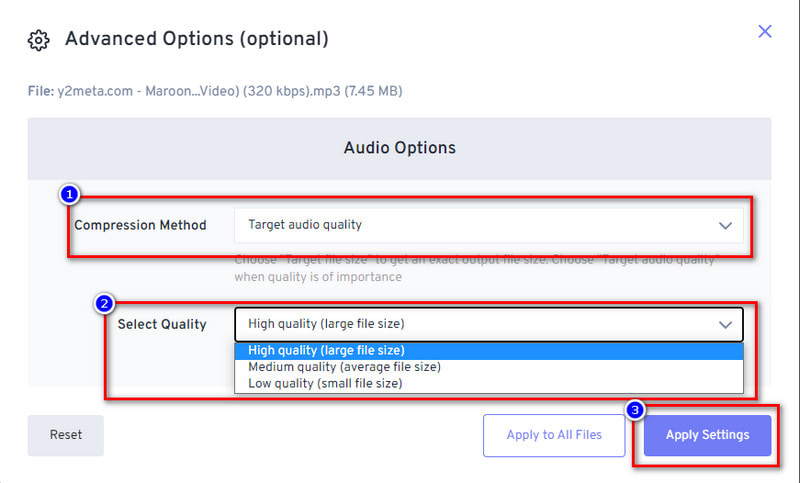
Нужно ли покупать Audacity для сжатия аудио?
Покупка программного обеспечения не требуется для сжатия аудиофайла, поскольку программное обеспечение с открытым исходным кодом для Windows и Mac. Итак, если вы хотите, чтобы программное обеспечение было под рукой, вы можете загрузить его прямо сейчас, открыв основной веб-сайт Audacity и выбрав свою операционную систему.
Насколько безопасно скачивать Audacity?
Вы можете безопасно и бесплатно загрузить программное обеспечение, перейдя на официальный сайт Audacity. Но вам нужно будет убедиться, что вы заходите на основной или официальный сайт, чтобы избежать загрузки поддельной версии Audacity, что может привести к вирусному вторжению или гораздо худшим последствиям. Загрузка программного обеспечения через торрент или пиратство не является безопасным способом загрузки программного обеспечения.
Как сжатие в Audacity влияет на мой звук?
Вы можете услышать значительные изменения в необработанном файле и сжатой версии, когда используете Audacity для сжатия звука. Если вы хотите получить наилучший результат, мы предлагаем вам сжать звук в Audacity, но если вы чувствуете, что программное обеспечение сложное, вы должны использовать альтернативу, которую мы перечисляем.
Заключение
Эта статья доказывает, что вы можете быстро научиться сжимать аудиофайл в Audacity, выполнив описанные выше шаги. Хотя шаги просты для понимания, некоторые пользователи сталкиваются с программными проблемами. Итак, мы добавляем альтернативы, которые вы можете использовать, и если вы хотите узнать лучший вариант, выберите Aiseesoft Video Converter Ultimate, так как это один из лучших аудио компрессоры. Хотите знать, что делает этот инструмент лучшим? Если это так, загрузите программное обеспечение на свой рабочий стол прямо сейчас.

Video Converter Ultimate — отличный видео конвертер, редактор и энхансер для преобразования, улучшения и редактирования видео и музыки в 1000 и более форматах.
100% безопасность. Без рекламы.
100% безопасность. Без рекламы.